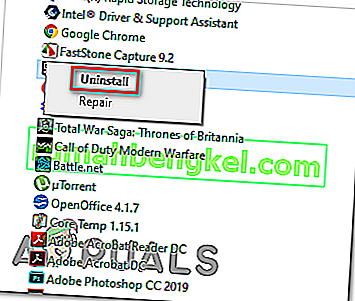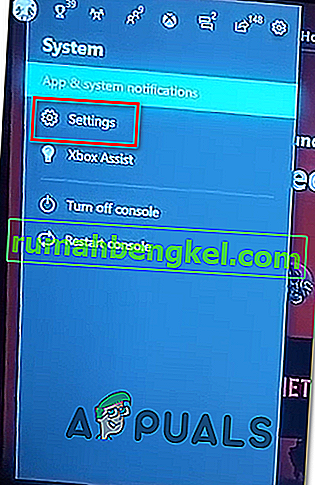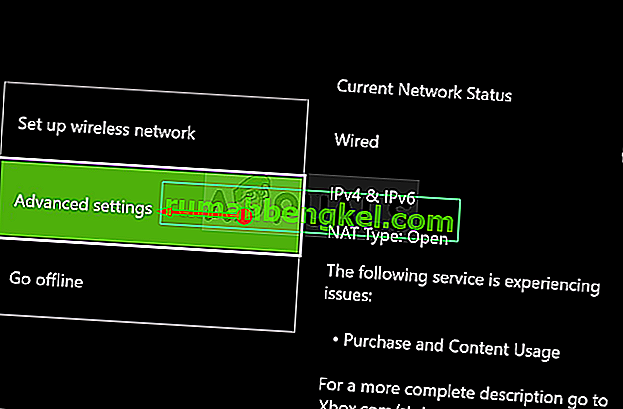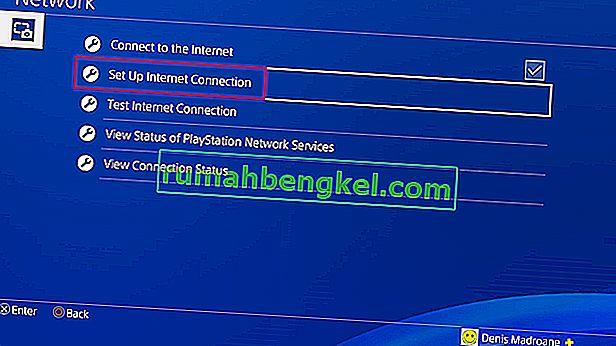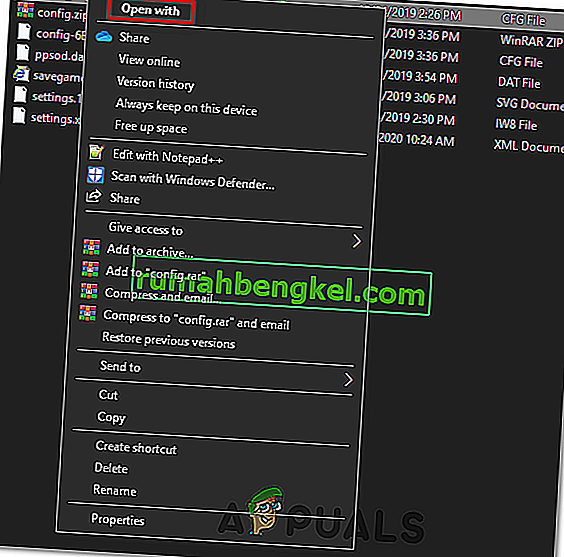Zgłoszono, że kod błędu 90002 (połączenie z serwerem zostało utracone) występuje w Final Fantasy XIV, gdy niektórzy użytkownicy aktywnie grają w grę (w przypadkowych odstępach czasu). Większość użytkowników, których dotyczy problem, zgłasza, że błąd nie występuje na ekranie początkowym ani w menu tworzenia postaci.

Jak się okazuje, istnieje wiele różnych przyczyn, które mogą spowodować ten konkretny kod błędu:
- Typowa niespójność IP / TCP - jednym z najczęstszych problemów, które mogą spowodować ten problem, jest problem z aktualnie przypisanym adresem IP lub niespójność z protokołem kontroli transmisji. Jeśli ten scenariusz ma zastosowanie, powinieneś być w stanie rozwiązać problem, uruchamiając ponownie lub resetując router.
- Uwaga dostawcy usług internetowych poziomu 3 - Jeśli korzystasz z mniej znanego dostawcy usług internetowych, istnieje prawdopodobieństwo, że połączenie typu drop-in, którego obecnie doświadczasz z Final Fantasy, ma miejsce z powodu znacznego opóźnienia lub utraty pakietów między tobą a serwerem. W takim przypadku użycie VPN powinno umożliwić złagodzenie tych objawów.
- Duże odciążanie wysyłania jest włączone - jak się okazuje, to ustawienie karty sieciowej, które ma uniemożliwić protokołom wyższego poziomu, takim jak TCP, dzielenie dużych pakietów na mniejsze pakiety pojedynczych nagłówków, może w końcu zakłócać stabilność Final Fantasy XVI. W takim przypadku powinieneś być w stanie rozwiązać ten problem, uzyskując dostęp do ustawień karty sieciowej i wyłączając funkcję Duże odciążanie wysyłania.
- Uszkodzone pliki gry - jest również możliwe, że widzisz ten kod błędu z powodu wysłanego źle sformułowanego lub złego pakietu. Może to skończyć się zerwaniem połączenia z serwerem gry, jeśli serwer gry zdecyduje się je odrzucić. Jeśli ten scenariusz ma zastosowanie, powinieneś być w stanie rozwiązać ten problem, ponownie instalując grę i wszystkie powiązane komponenty.
- Wyłączanie zapory Avast - Jeśli używasz Avast Firewall lub Avast AV jako pakietu ochrony innej firmy, możliwe, że widzisz ten błąd z powodu konfliktu między pakietem zabezpieczeń a mega-serwerem Square Enix. W takim przypadku powinieneś być w stanie rozwiązać problem, wyłączając ochronę w czasie rzeczywistym lub całkowicie odinstalowując narzędzie innej firmy.
- Niespójny DNS - jeśli twój komputer używa obecnie automatycznie przypisywanego DNS, jego zakres może przyczyniać się do pewnych niezgodności z mega serwerem FFXIV. W takim przypadku powinieneś być w stanie rozwiązać ten problem, przełączając się na DNS dostarczony przez Google.
- Router nie obsługuje UPnP - Jeśli używasz starszego modelu routera, który nie obsługuje UPnP, może być konieczne zmodyfikowanie głównego pliku konfiguracyjnego Final Fantasy IV, aby zignorować tę technologię po podłączeniu do megaserwera gry.
Metoda 1: Ponowne uruchomienie Resetowanie routera
Według niektórych użytkowników, których dotyczy problem, ten problem może być również spowodowany niespójnością adresu IP lub TCP z routerem. Jeśli ten scenariusz ma zastosowanie, powinieneś być w stanie rozwiązać problem, wykonując proste ponowne uruchomienie routera. W poważniejszych okolicznościach może być konieczne zresetowanie routera w celu rozwiązania błędu 90002 w Final Fantasy XIV.
Kilku użytkowników, których dotyczy problem, potwierdziło, że jedna z dwóch operacji, które zamierzamy zaprezentować, pozwoliła im wyeliminować problem.
Zacznij od prostego resetowania routera, naciskając przycisk zasilania z tyłu urządzenia sieciowego lub fizycznie odłączając kabel zasilający od routera.
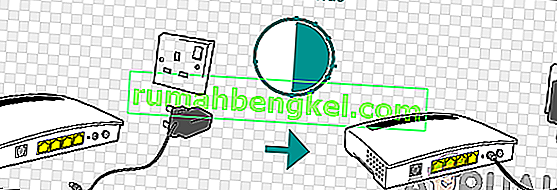
Po wykonaniu tej czynności odczekaj co najmniej 30 sekund, aby upewnić się, że kondensatory mocy są całkowicie rozładowane.
Gdy to zrobisz, ponownie włącz router, zaczekaj na ponowne nawiązanie połączenia internetowego, a następnie ponownie uruchom Final Fantasy XIV i sprawdź, czy nadal pojawia się błąd 90002 .
Jeśli to zrobisz, zresetuj router. Ale zanim to zrobisz, pamiętaj, że ta operacja może również zastąpić niektóre ustawienia niestandardowe, które mogły zostać wcześniej wprowadzone. Obejmuje to niestandardowe poświadczenia i przekierowane porty, które mogły zostać wcześniej skonfigurowane.
Uwaga: w zależności od routera może to również zresetować poświadczenia usługodawcy internetowego przechowywane obecnie przez router, więc przygotuj się na ich ponowne włożenie po zakończeniu procedury resetowania.
Jeśli chcesz zresetować router, zwróć uwagę na tył routera i za pomocą ostrego przedmiotu naciśnij i przytrzymaj przycisk resetowania urządzenia sieciowego. Trzymaj wciśnięty, aż zobaczysz, że wszystkie przednie diody LED migają jednocześnie. Gdy to nastąpi, zwolnij przycisk resetowania i włóż ponownie poświadczenia, jeśli router tego wymaga.

Po zakończeniu operacji i przywróceniu połączenia internetowego powtórz czynność, która wcześniej powodowała błąd w Final Fantasy, aby sprawdzić, czy problem został już rozwiązany.
Jeśli po utracie połączenia sieciowego nadal widzisz ten sam błąd 90002 , przejdź do następnej potencjalnej poprawki poniżej.
Metoda 2: Korzystanie z sieci VPN w celu uniknięcia węzła usługodawcy internetowego poziomu 3 (jeśli dotyczy)
Patrząc na kod błędu, błąd można zasadniczo przetłumaczyć jako „ Serwer lub bardziej bezpośrednia notatka zerwała połączenie” . Jeśli nie masz podobnego problemu z innymi grami lub aplikacjami, zwróć uwagę na swojego dostawcę usług internetowych.
Jeśli nie korzystasz z usługodawcy internetowego premium (dostawcy usług internetowych), istnieje duże prawdopodobieństwo, że otrzymujesz połączenia typu drop-in z Final Fantasy z powodu znacznego opóźnienia lub utraty pakietów między tobą a serwerem. Przyczyną tego problemu może być węzeł poziomu 3 lub podobnie nieoceniony węzeł dostawcy, który znajduje się między tobą a serwerem gry.
W przypadku, gdy ten scenariusz ma zastosowanie, możesz albo skontaktować się z dostawcą usług internetowych i poprosić go o poprawienie sytuacji, albo możesz skorzystać z usługi VPN, aby uniknąć uwagi dostawcy usług internetowych.
Jeśli masz już ulubioną sieć VPN, skonfiguruj ją i włącz tuż przed próbą połączenia się z serwerem gier Final Fantasy XIV.
Jeśli nie masz ulubionego i szukasz instrukcji dotyczących konfiguracji bezpłatnego klienta VPN, postępuj zgodnie z poniższymi instrukcjami:
Uwaga : poniższe instrukcje przeprowadzą Cię przez proces korzystania z bezpłatnego planu Hide.Me VPN . Jeśli chcesz skorzystać z innych alternatyw VPN, po prostu wybierz jedną z naszej listy najlepszych sieci VPN do gier .
- Wejdź na oficjalną stronę pobierania Hide.Me VPN i kliknij przycisk Pobierz .

- Na następnym ekranie kliknij przycisk Zarejestruj się, a następnie pobierz bezpłatną wersję Hide.me dla systemu Windows .
- Gdy dojdziesz do następnego monitu, wpisz swój adres e-mail, a następnie naciśnij Enter, aby zakończyć rejestrację.

Uwaga: pamiętaj, że będziesz potrzebować prawidłowego adresu e-mail, aby zakończyć proces instalacji.
- Po zakończeniu operacji uzyskaj dostęp do swojej skrzynki e-mail, znajdź wiadomość weryfikacyjną od Hide.me i kliknij łącze weryfikacyjne, aby potwierdzić rejestrację.
- Po pomyślnym zakończeniu procesu weryfikacji kliknij Utwórz konto w następnym menu.

- Po zakończeniu operacji przejdź do Ceny> Bezpłatnie i kliknij Zastosuj teraz, aby wybrać bezpłatny plan.

- Po pomyślnym włączeniu bezpłatnego planu przejdź do sekcji Pobierz i kliknij pole Pobierz teraz skojarzone z używaną wersją systemu Windows.

- Po zakończeniu pobierania kliknij dwukrotnie instalator, a następnie postępuj zgodnie z instrukcjami wyświetlanymi na ekranie, aby zakończyć instalację wersji systemu Hide.Me.

- Po zakończeniu instalacji użyj poświadczeń potwierdzonych w kroku 4, aby się zalogować.
- Na koniec kliknij Rozpocznij bezpłatny okres próbny , a następnie wybierz lokalizację i poczekaj na zastosowanie połączenia VPN.
- Uruchom Final Fantasy XIV i zobacz, czy operacja została zakończona.
Metoda 3: Wyłącz duże odciążanie wysyłania
Jak się okazuje, ten problem może również wystąpić z powodu ustawienia karty sieciowej o nazwie Large Send Offload . Ta funkcja sieci ma zapobiegać dzieleniu dużych pakietów przez protokoły wyższego poziomu, takie jak TCP, na serie mniejszych pakietów z indywidualnymi nagłówkami. Zwykle jest to dobre do optymalizacji wydajności sieci, ale gry MMO (w tym Final Fantasy XIV) mają tendencję do wywoływania losowych rozłączeń, gdy ta funkcja jest włączona.
Kilku użytkowników, których dotyczy problem, potwierdziło, że udało im się rozwiązać problem, uzyskując dostęp do ustawień karty sieciowej i wyłączając funkcję Large Send Offload dla protokołów IPV4 i IPV6.
Aby to zrobić, postępuj zgodnie z poniższymi instrukcjami:
- Naciśnij klawisz Windows + R, aby otworzyć okno dialogowe Uruchom . Następnie wpisz „ncpa.cpl” w polu tekstowym, a następnie naciśnij klawisz Enter, aby otworzyć menu Połączenie sieciowe .
- W menu Połączenia sieciowe kliknij prawym przyciskiem myszy aktywną sieć Ethernet i kliknij Właściwości z menu kontekstowego.
- W menu Właściwości sieci Ethernet wybierz kartę Sieć i kliknij Konfiguruj (pod Połącz używając)
- Po przejściu do menu Właściwości kontrolera wybierz zakładkę Zaawansowane z menu poziomego u góry, wybierz Duże wysyłanie odciążania v2 (IPv4) z menu Właściwości , a następnie ustaw jego wartość na Wyłączone.
- Powtórz to samo z właściwością Large Send Offload v2 (IPv6) , a następnie kliknij OK, aby zapisać zmiany.
- Uruchom ponownie komputer i sprawdź, czy operacja została naprawiona.
Jeśli ten sam problem nadal występuje, przejdź do następnej potencjalnej poprawki poniżej.

Jeśli ta metoda nie ma zastosowania, przejdź do następnej potencjalnej poprawki poniżej.
Metoda 4: Ponowna instalacja gry
Jak potwierdzili niektórzy użytkownicy, których dotyczy problem, błąd FFXIV 90002 może również wystąpić z powodu wysłanego źle sformułowanego lub złego pakietu, który kończy się zerwaniem połączenia z serwerem gry. Może to być ogólne działanie, takie jak ruch postaci, lub coś bardziej sporadycznego. Niezależnie od przypadku, jeśli serwer gry FFXIV wykryje pakiet zwrotny, przerwie połączenie.
Jeśli ten scenariusz ma zastosowanie, powinieneś być w stanie rozwiązać ten problem, ponownie instalując grę za pośrednictwem oficjalnych kanałów. Aby to zrobić, postępuj zgodnie z poniższymi instrukcjami:
- Naciśnij klawisz Windows + R, aby otworzyć okno dialogowe Uruchom . Następnie wpisz „appwiz.cpl” i naciśnij Enter, aby otworzyć ekran Programy i funkcje .

- Na ekranie Programy i funkcje przewiń listę zainstalowanych elementów i znajdź wpis związany z instalacją Final Fantasy XIV . Kiedy go zobaczysz, kliknij go prawym przyciskiem myszy i wybierz Odinstaluj z nowo wyświetlonego menu kontekstowego.
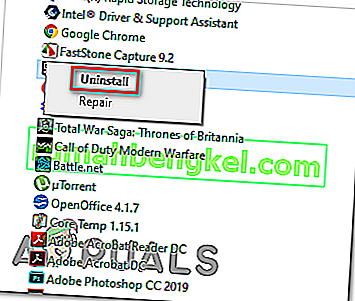
- Na ekranie dezinstalacji postępuj zgodnie z instrukcjami wyświetlanymi na ekranie dezinstalacji, aby zakończyć procedurę.
- Po zakończeniu operacji uruchom ponownie komputer i kontynuuj ponowną instalację klienta Final Fantasy XIV.
- Po zakończeniu instalacji ponownie uruchom grę i sprawdź, czy problem został rozwiązany.
Jeśli ten sam problem nadal występuje, przejdź do następnej potencjalnej poprawki poniżej.
Metoda 5: Wyłączanie zapory Avast (jeśli dotyczy)
Według kilku użytkowników, których dotyczy problem, ten problem może również wystąpić z powodu konfliktu gry z zaporą Avast. Ten konflikt został po raz pierwszy zgłoszony w kwietniu i jak dotąd ani Avast, ani Square Enix nie opublikowały poprawki dla tego problemu.
Niektóre badania przeprowadzone przez obeznanych z technologią użytkowników FFXIV ujawniły, że AVast kończy się bałaganem podczas odbierania nieprzetworzonego ruchu sieciowego przez FFXIV z podłączania się do tego samego ruchu.
Jeśli ten scenariusz ma zastosowanie i rzeczywiście używasz zapory Avast, wyłączenie jej może nie rozwiązać problemu, ponieważ te same reguły bezpieczeństwa pozostaną niezmienione.
Możesz spróbować to zrobić, wyłączając ochronę w czasie rzeczywistym za pomocą menu paska zadań, ale wielu dotkniętych użytkowników zgłosiło, że to nie wystarczy.

Jedynym potwierdzonym sposobem rozwiązania tego konfliktu jest całkowite odinstalowanie pakietu innej firmy:
- Naciśnij klawisz Windows + R, aby otworzyć okno dialogowe Uruchom . Następnie wpisz „appwiz.cpl” i naciśnij Enter, aby otworzyć menu Programy i funkcje .

- W menu Programy i funkcje przewiń listę zainstalowanych programów i znajdź program antywirusowy, który Twoim zdaniem może powodować problemy z Final Fantasy XIV.
- Gdy go zobaczysz, kliknij go prawym przyciskiem myszy i wybierz Odinstaluj z menu kontekstowego.

- Na ekranie dezinstalacji postępuj zgodnie z instrukcjami, aby zakończyć proces, a następnie uruchom ponownie komputer.
- Po zakończeniu następnego uruchomienia ponownie uruchom grę i zobacz, czy kod błędu 90002 został rozwiązany.
Metoda 6: Przejście do DNS Google
Jak się okazuje, ten kod błędu może również wystąpić z powodu niespójności DNS (Domain Name System), która uniemożliwia komputerowi połączenie z mega serwerem FFXIV.
Kilku użytkowników, których dotyczy problem, zgłosiło, że udało im się rozwiązać problem, przełączając się z domyślnego DNS na DNS dostarczony przez Google. Dokonanie tego przełączenia spowoduje rozwiązanie większości problemów spowodowanych niespójnym DNS.
Pamiętaj jednak, że kroki w tym zakresie będą się różnić w zależności od platformy, na której grasz w Final Fantasy XIV. Z tego powodu stworzyliśmy 3. różne przewodniki (po jednym dla każdej platformy, na której ta gra jest dostępna).
Jeśli chcesz przejść na DNS Google, postępuj zgodnie z jednym z poniższych przewodników podrzędnych:
A. Korzystanie z Google DNS na Xbox One
- Na głównym pulpicie nawigacyjnym konsoli Xbox naciśnij menu przewodnika na kontrolerze, a następnie przejdź do opcji Ustawienia> Sieć i przejdź do menu Ustawienia zaawansowane .
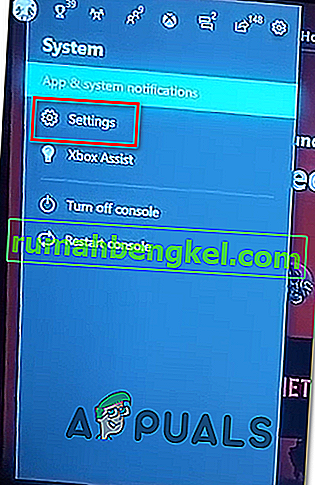
- Po wejściu do menu Ustawienia zaawansowane kliknij Ustawienia DNS , a następnie wybierz Ręczne z podmenu.
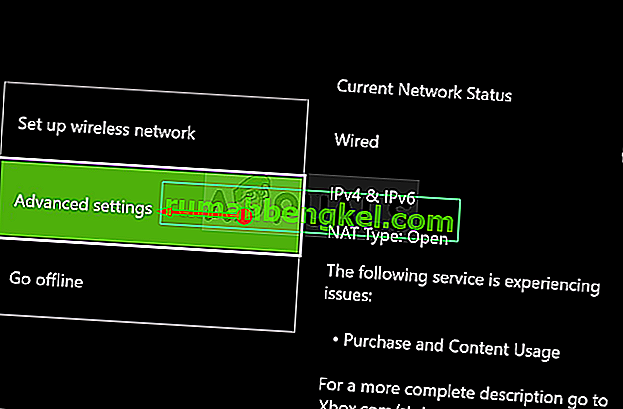
- W ustawieniach DNS idź dalej i ustaw 8.8.8.8 jako Primary DNS i 8.8.4.4. jako pomocniczy DNS .

Uwaga: jeśli chcesz używać Google DNS dla iPV6, użyj zamiast tego następujących wartości:
Podstawowy DNS - 208.67.222.222
Drugi DNS - 208.67.220.220
- Po wprowadzeniu zmian zapisz zmiany, a następnie uruchom ponownie komputer i sprawdź, czy problem został rozwiązany.
B. Korzystanie z Google DNS w systemie Windows
- Naciśnij klawisz Windows + R, aby otworzyć okno dialogowe Uruchom . Następnie wpisz „ncpa.cpl” i naciśnij klawisz Enter, aby otworzyć menu Połączenia sieciowe .
- W menu Połączenia sieciowe kliknij prawym przyciskiem myszy sieć, której aktywnie używasz. Jeśli jesteś aktualnie podłączony do sieci bezprzewodowej, kliknij prawym przyciskiem myszy Wi-Fi (Połączenia sieci bezprzewodowej), a następnie kliknij Właściwości z menu kontekstowego. Jeśli jesteś podłączony do Internetu za pomocą kabla Ethernet, kliknij prawym przyciskiem myszy Ethernet (połączenie lokalne).
- Po wejściu na ekran Właściwości kliknij kartę Sieć w poziomym menu u góry. Po wykonaniu tej czynności przejdź do modułu w obszarze To połączenie wykorzystuje następujące elementy, wybierz Protokół internetowy w wersji 4 (TCP / IPv4) i kliknij przycisk Właściwości .
- Na następnym ekranie kliknij kartę Ogólne , wybierz przełącznik skojarzony z Użyj następującego adresu serwera DNS i zastąp Preferencje serwera DNS i Alternatywny serwer DNS następującymi wartościami:
8.8.8.8 8.8.4.4
- Po odpowiednim dostosowaniu wartości dla protokołu TCP / IPV4 , powtórz krok 4 z protokołem internetowym w wersji 6 (TCP / IPv6), aby przełączyć się na Google DNS z nowszym protokołem:
2001: 4860: 4860 :: 8888 2001: 4860: 4860 :: 8844
- Zapisz wprowadzone zmiany, a następnie uruchom ponownie komputer i zobacz, czy kod błędu w Final Fantasy XIV został rozwiązany.

C. Korzystanie z Google DNS na Ps4
- Z głównego menu pulpitu PS4 przejdź do menu Ustawienia , przechodząc do opcji za pomocą poziomego paska menu u góry.
- W menu Ustawienia przejdź do menu Sieć, a następnie wybierz Skonfiguruj połączenie internetowe i naciśnij X, aby rozpocząć.
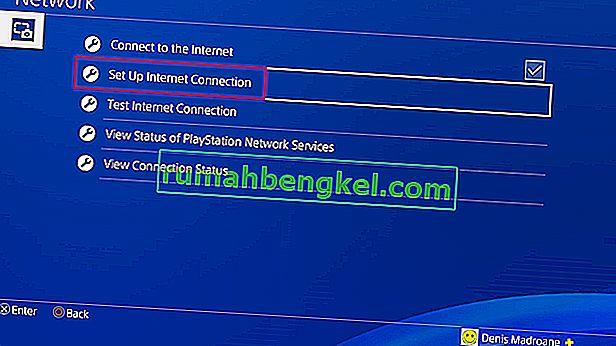
- Na następnym ekranie wybierz Wi-Fi lub LAN, w zależności od typu używanej sieci (bezprzewodowa lub Ethernet).
- W następnym menu wybierz opcję Niestandardowe z listy dostępnych opcji, a następnie ustaw Adres IP na Automatycznie.
- W menu Nazwa hosta DHCP ustaw opcję Nie określaj .
- W menu DNS Settings ustaw opcję Manual , a następnie zmień Primary DNS na 8.8.8.8 i Secondary DNS na 8.8.4.4 .

- Zapisz zmiany, a następnie uruchom ponownie konsolę i uruchom Final Fantasy XIV, aby sprawdzić, czy problem został już rozwiązany.
Jeśli ten sam problem nadal występuje, nawet po dokonaniu zmiany, przejdź do ostatniej poprawki poniżej.
Metoda 7: Zmuszenie FFXIV do ignorowania UPnP (jeśli dotyczy)
Jeśli żadna z poniższych metod nie zadziałała i widzisz ten błąd na komputerze, możesz rozwiązać problem, edytując plik .cfg Final Fantasy XIV (FFXIV.cfg), aby wymusić uniknięcie pliku wykonywalnego wykorzystanie UPnP.
Ta poprawka jest zgłaszana w sytuacjach, w których używasz starszego modelu routera, który nie jest przystosowany do obsługi UPnP. Jeśli ten scenariusz ma zastosowanie, powinieneś być w stanie wyeliminować pojawianie się kodu błędu 90002 , edytując plik konfiguracyjny gry, aby wyłączyć UPnP w sekcji Ustawienia sieciowe .
Jeśli chcesz spróbować wdrożyć tę poprawkę, postępuj zgodnie z poniższymi instrukcjami, aby zmusić Final Fantasy do ignorowania UPnP:
- Otwórz Eksplorator plików i otwórz Moje dokumenty, przejdź do Mojej gry i kliknij dwukrotnie folder FF14.
- Gdy znajdziesz się w folderze FF14, kliknij prawym przyciskiem myszy FFXIV.cfg i kliknij Otwórz za pomocą> Notatnik z nowo wyświetlonego menu kontekstowego.
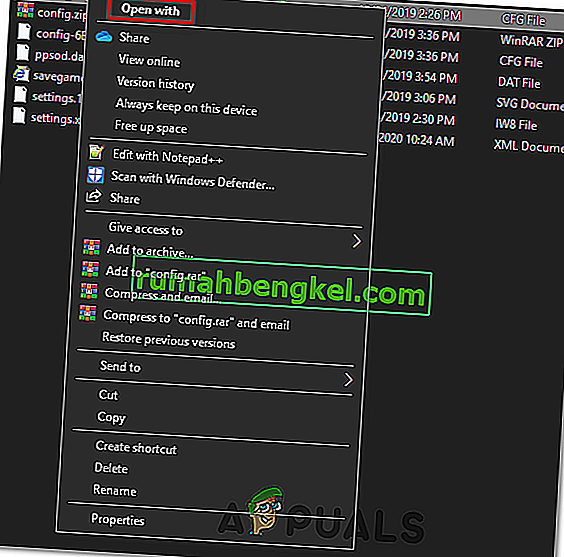
Uwaga: jeśli masz zainstalowany bardziej wydajny edytor tekstu, taki jak Notepad ++ , użyj go zamiast natywnego programu Notepad.
- Po pomyślnym otwarciu pliku .cfg w Notatniku przewiń listę ustawień w dół, aż dojdziesz do ustawień sieciowych .
- W ustawieniach sieci zmień wartość UPnP z 1 na 0, a następnie zapisz zmiany.
Uwaga: Podczas zapisywania modyfikacji upewnij się, że nie zmieniasz nazwy pliku .cfg.